Siri na vašem Macu
Siri možete aktivirati svojim glasom na iMac računalu i upotrijebiti Siri za mnoge zadatke. Primjerice, možete zakazati sastanke, promijeniti postavke, dobiti odgovore, slati poruke, uspostavljati pozive i dodavati stavke u svoj kalendar. Siri vam može dati upute (“How do I get home from here?”), informacije (“How high is Mount Whitney?”), obavljati osnovne zadatke (“Create a new grocery list”) i mnogo više.
Ako omogućite opciju “Reagiraj na” u postavkama za Siri, Siri je dostupna kad god izgovorite “Hey Siri” ili “Siri” i odmah izgovorite svoj zahtjev.
Napomena: Za korištenje Siri vaš Mac mora biti spojen na internet. Siri možda nije dostupna na svim jezicima ili svim područjima, a značajke se mogu razlikovati po područjima.
Uključite Siri. Otvorite Postavke sustava, kliknite Siri i Spotlight u rubnom stupcu i podesite opcije. Ako ste tijekom podešavanja omogućili Siri, pritisnite i zadržite tipku Diktat/Siri (F5) za otvaranje Siri. Ili kliknite Siri i Spotlight u Postavkama sustava, zatim odaberite Pitaj Siri. Možete podesiti i druge opcije, kao što su jezik i glas koji se koriste.
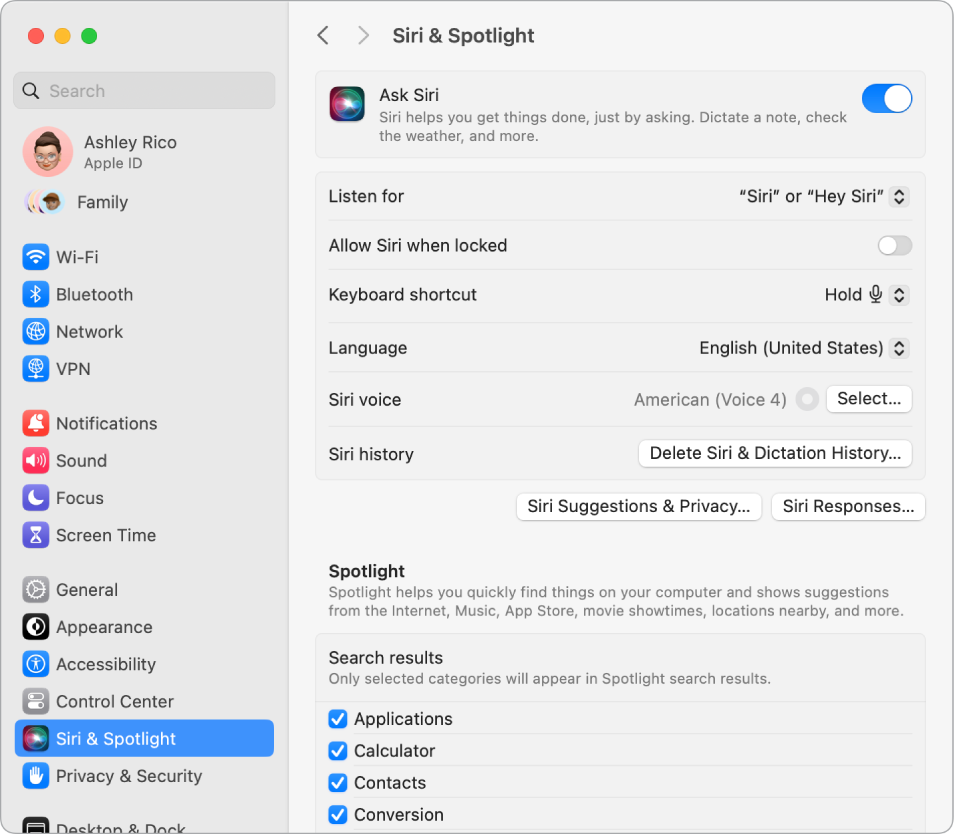
Aktivirajte Siri. Siri možete aktivirati na nekoliko načina. Pritisnite i zadržite Command-Razmaknicu; kliknite ikonu Siri ![]() u traci s izbornicima (ako ste odabrali tu opciju u postavkama Kontrolnog centra); ili izgovorite “Hey Siri” (ako imate tu značajku uključenu).
u traci s izbornicima (ako ste odabrali tu opciju u postavkama Kontrolnog centra); ili izgovorite “Hey Siri” (ako imate tu značajku uključenu).
Hey Siri ili Siri. Na iMacu možete jednostavno izgovoriti “Hej Siri” ili “Siri” kako biste dobili odgovore na svoje zahtjeve. Kliknite Siri i Spotlight u Postavkama sustava, zatim odaberite izraz koji želite izgovoriti da biste počeli koristiti Siri u izborniku “Reagiraj na”. Kada vas se pita, izgovorite nekoliki Siri naredbi. Na iMacu također možete pritisnuti i zadržati tipku Diktat/Siri (F5) na tipkovnici Magic Keyboard s Touch ID-jem.
Savjet: za dodatne informacije o načinima uporabe Siri u bilo kojem trenutku možete postaviti pitanje “What can you do?” ili pogledati članak Apple podrške Što mogu pitati Siri?.
Koristite Siri tipkanjem. Utipkajte svoje zahtjeve za Siri umjesto da ih izgovarate. Kliknite Pristupačnost u Postavkama sustava, zatim kliknite Siri s desne strane i uključite “Koristite Siri tipkanjem”.
Prikaži opise. Prikažite što Siri kaže na zaslonu. Kliknite Siri i Spotlight u Postavkama sustava, zatim kliknite Siri odgovori i uključite “Uvijek prikaži opise za Siri”. Također možete uključiti “Uvijek prikažite govor” da bi Siri transkribirala vaše zahtjeve.
Povlačenje i ispuštanje. Povucite i ispustite slike i lokacije iz prozora Siri u e-mail, tekstualnu poruku ili dokument. Tekst možete i kopirati i zalijepiti.
Promijenite glas. Kliknite Siri i Spotlight u Postavkama sustava, zatim odaberite opciju iz izbornika Glas za Siri.
U ovim ćete uputama za uporabu pronaći prijedloge za stvari za koje koristiti Siri – oni izgledaju ovako:
Siri: Recite nešto poput:
“Show me my reminders.”
„What time is it in Paris?“
Saznajte više. Pogledajte Upotreba Siri na Macu u Uputama za uporabu sustava macOS.